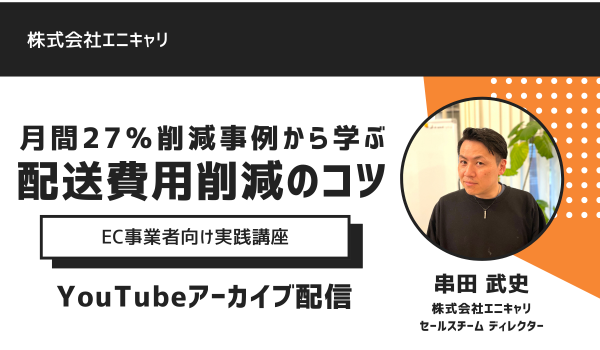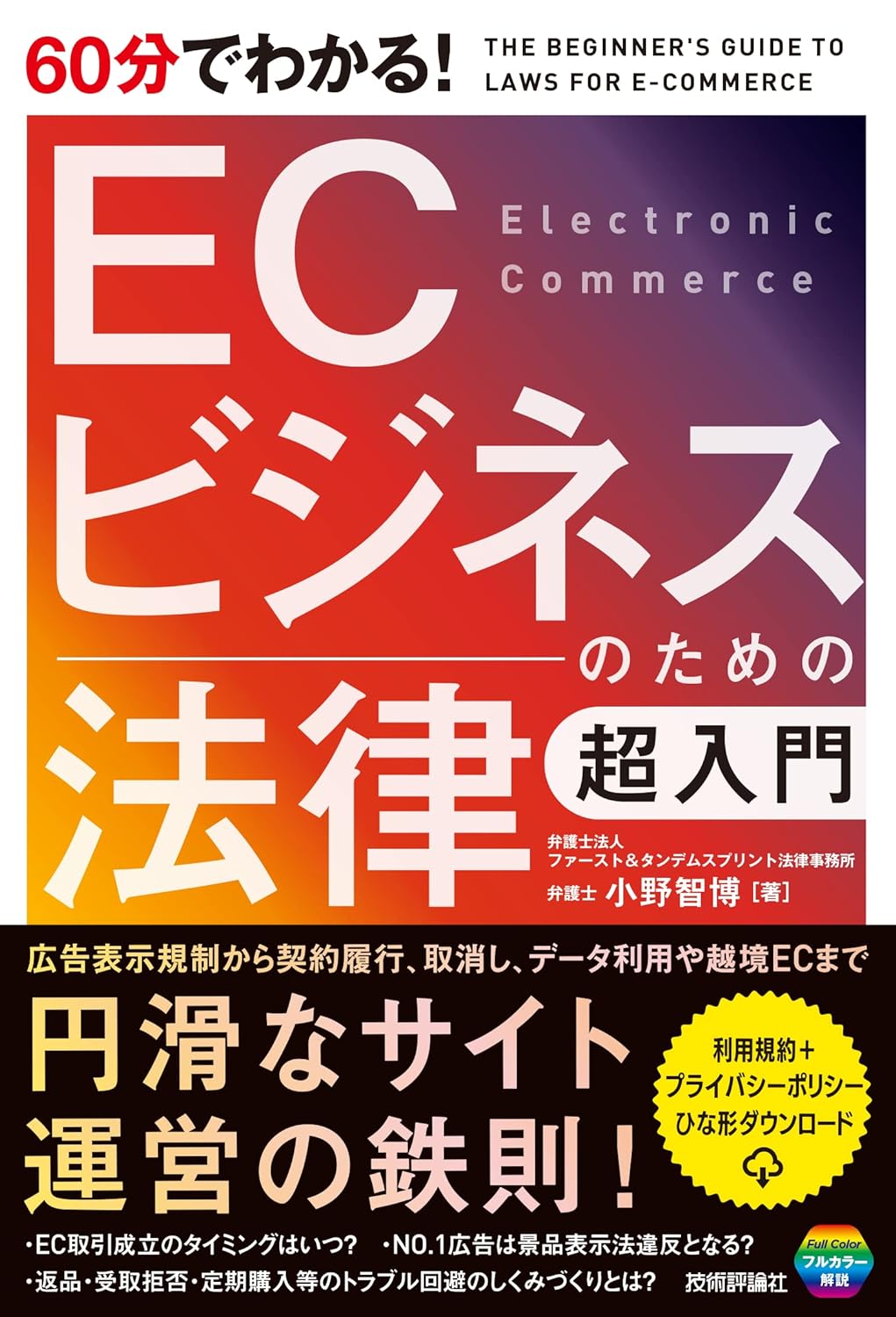【超便利】Amazon「カテゴリー別出品解析レポート」活用術!情報管理・更新作業を効率化!

こんにちは!
国内初のAmazon専門コンサルサービスを展開しているアグザルファです!
今回のテーマは出品レポートの中でも少し特殊ではあるものの、とても便利な「カテゴリー別出品解析レポート」について解説します。
カテゴリー別出品解析レポートをご利用いただくことで、これまで苦労されていた登録情報の管理や更新作業がグッ!と楽になりますので、ぜひご活用ください!
なお、ご利用には条件がありますので本記事の最後にご紹介いたします。
またAmazonの仕様が絡むため一部、中~上級者向けの内容となっておりますが、ファイルの使用自体はとても簡単ですので、ぜひ最後までお読みください。
なお、「カテゴリー別出品解析レポート」についてより詳しく聞きたい場合は、
お気軽にAmazon専門コンサルのアグザルファまでご相談ください!
⇒ https://bit.ly/2omhn4b
出品レポートの種類
デフォルトで取得可能な出品レポートには現在、下記の11種があります。(2023年7月時点)
━━━━━━━━━━━━━━━━━━━━━━━━━━
・出品レポート
・出品詳細レポート
・FBA在庫レポート
・出品中の商品レポート(ベーシック)
・出品中の商品レポート(簡易版)
・出品中の商品レポート
・出品されていない商品のレポート
・すべての出品商品のレポート
・キャンセルされた商品レポート
・売り上げのあった商品の出品レポート
・手数料見積もりレポート
━━━━━━━━━━━━━━━━━━━━━━━━━━
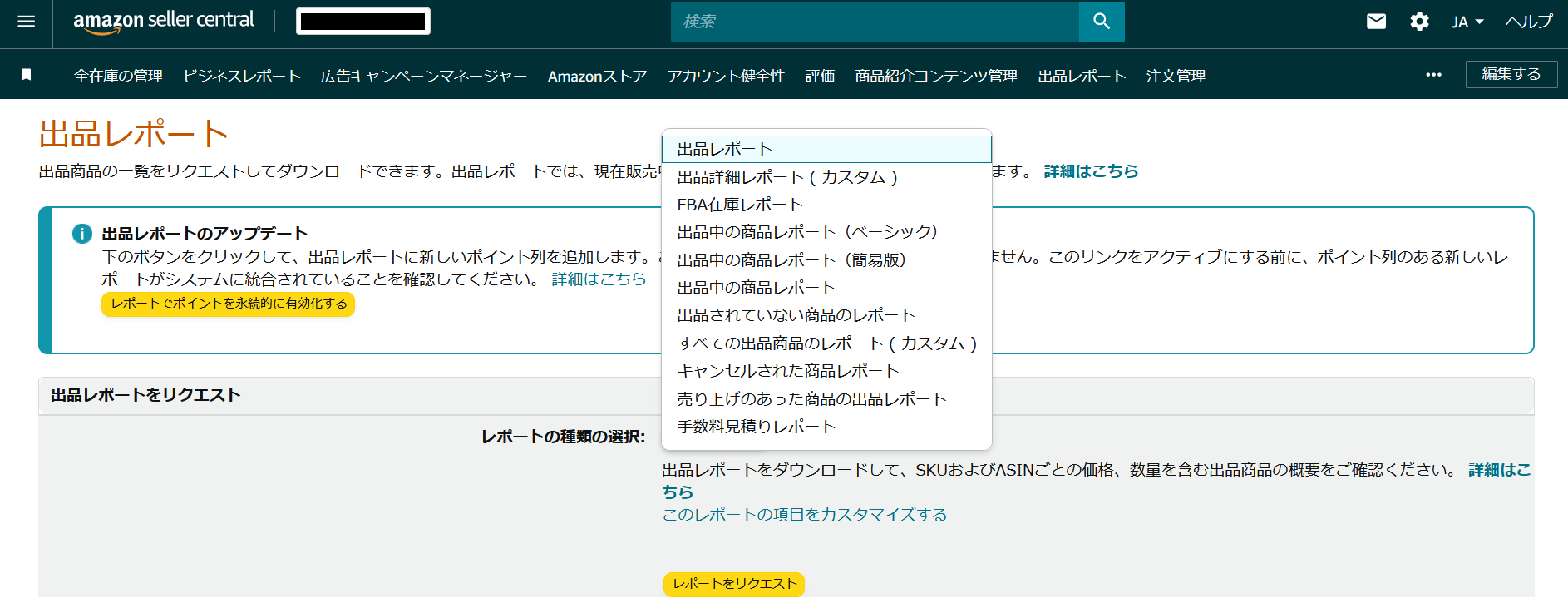
カテゴリー別出品解析レポートとは
「カテゴリー別出品解析レポート」とはそんな出品レポートの一種になります。
デフォルトで利用可能な出品レポートや出品詳細レポートとは異なり、現在ベータ版としての運用とされているため、利用するには事前にテクニカルサポートへ申請が必要です。(2023年7月時点)
また、利用を許可された際も「情報をダウンロードできるのは本メールの送信日より7日以内となります。」と利用制限がかかることもあります。
「カテゴリー別出品解析レポートが7日間限定」の理由について聞いてみたところ、出品者全体からのリクエストに対応できるよう、ネットワーク上を行き来するデータ量を抑えるためだそうです。
とは言え、7日間を過ぎても利用できる場合もありますので必要に応じてご対応ください。
カテゴリー別出品解析レポートの特徴
カテゴリー別出品解析レポートの特徴としては取得可能な情報量がとにかく多いことです。
━━━━━━━━━━━━━━━━━━━━━━━━━━
<カテゴリー別出品解析レポートの特徴>
・商品タイプやブラウズノード、箇条書きや検索キーワード、果てはバリエーション情報まで取得可能
・カテゴリー別出品解析レポートはExcel形式でもダウンロードすることが可能
※他の出品レポート各種はテキスト形式でしかダウンロードできません。
・ダウンロードしたExcelファイルはなんと在庫ファイルとして利用できる。
━━━━━━━━━━━━━━━━━━━━━━━━━━
つまり、このカテゴリー別出品解析レポートさえダウンロードしてしまえば、現在出品している(一部を除く)全ての商品情報をまとめた管理用のデータが簡単に取得できるのです!
通常、Amazonで出品している商品情報をまとめた管理用データを作成しようとすると、出品レポートや出品詳細レポートからSKUやASIN、商品名などをダウンロードして情報を整理するか、自主的に管理用ファイルを作成されているケースが多いかと思います。
もしくは連携システムなど外部ツールをご利用されているAmazon出品者の方もおられるでしょう。
そんな方はぜひ一度カテゴリー別出品解析レポートをダウンロードしてみてください。
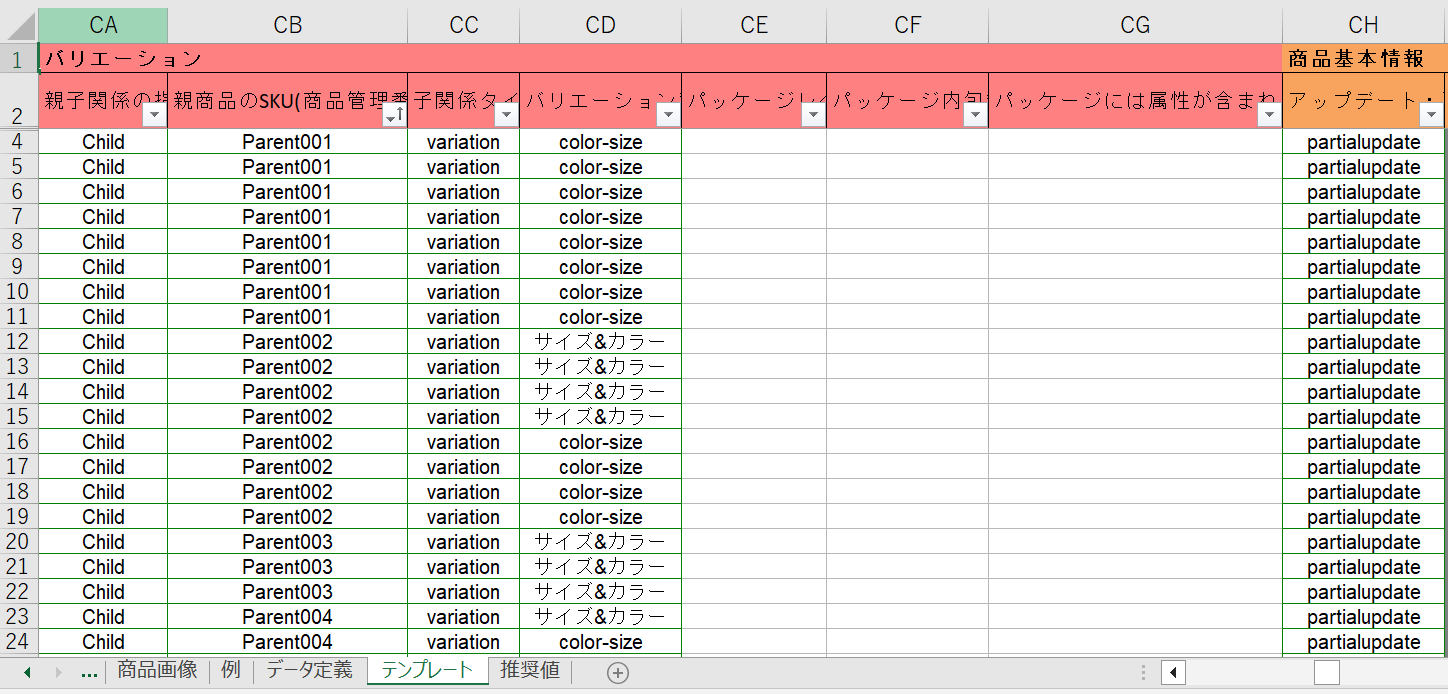
カテゴリー別出品解析レポートでは取得できない情報
残念ながらカテゴリー別出品解析レポートでも取得できない情報は多々あります。
特に相乗り出品をされている場合、取得出来る情報は商品タイプとSKU、販売価格などのいわゆる出品者情報のみとなります。
これはカテゴリー別出品解析レポートがSKUに入力されている情報を取得しているためで、ASINに登録されている情報を収集しているわけではないからです。
少しAmazonの専門的な仕様が絡んでいますので「SKUに登録している情報のみしか取得できない」と覚えておいていただければ構いません。
その他、全カテゴリーに関わる全ての詳細項目まで確認出来ているわけではありませんが、カテゴリー別出品解析レポートで取得できない商品情報につきまして、代表的な項目は以下の通りとなっています。
ただし、あくまでも参考としてご参照いただき、実際のレポートから各商品情報項目をご確認ください。
━━━━━━━━━━━━━━━━━━━━━━━━━━
■「カテゴリー別出品解析レポート」取得できなかった項目(本記事執筆時点)
・SKUに入力している商品情報が空欄の項目(相乗り出品している商品や空欄で登録した項目)
※在庫管理画面の商品の詳細編集画面で入力している内容が商品ページに反映していない場合は、商品の詳細編集画面で入力している内容でダウンロードされます。
・ASIN(商品コードをASINで登録している場合を除きます)
・メイン画像、サブ画像
・出荷作業日数(リードタイム)
・セール情報(セール価格、セール開始日、セール終了日)
・法人価格
・親ASIN
※バリエーション設定している子商品に対して親SKUは確認することができます。
━━━━━━━━━━━━━━━━━━━━━━━━━━
なお、相乗り出品している商品の情報や法人価格、親ASINなどは、「出品詳細レポート」や「すべての出品商品のレポート」から、もしくは出品レポートの項目をカスタマイズすることで取得可能な項目もあります。
確認したい商品情報が不足している場合には、他の出品レポートもご活用ください。
カテゴリー別出品解析レポート活用術
特徴でも説明した通り、カテゴリー別出品解析レポートは在庫ファイルとしてそのままアップロードすることも可能です。
Excelファイル形式でダウンロードしていただいた場合は「アップデート・削除」の項目がありますので、「PartialUpdate」を指定して、変更したい項目を記載することで通常の在庫ファイルと同じ手順で更新いただけます。
既に商品を多数扱っている店舗様の商品管理用として、または商品情報更新用ファイルとしてご活用ください。
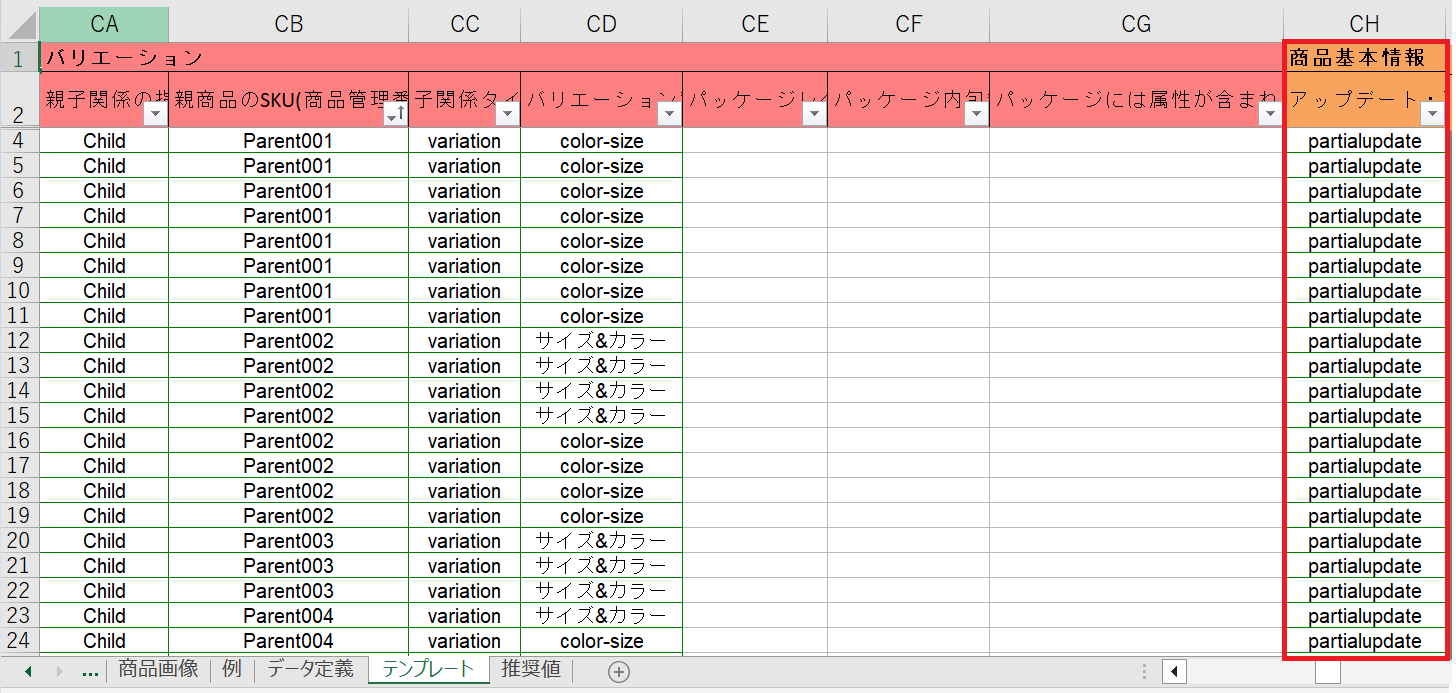
カテゴリー別出品解析レポートの申請方法とダウンロード手順
お待たせいたしました!
それでは改めてカテゴリー別出品解析レポートの入手方法について解説してまいります。
━━━━━━━━━━━━━━━━━━━━━━━━━━
手順1 –テクニカルサポートへ申請
━━━━━━━━━━━━━━━━━━━━━━━━━━
まずはテクニカルサポートへ連絡をしましょう。
特に専用窓口などは決まっていませんので、アカウントや出品情報に関する問い合わせなどから申請してください。
なお、ベータ版機能なためかカテゴリー別出品解析レポートをご存じないサポートもおられますので、その際は別の詳しい担当者に変わってもらえるよう伝えてみてください。
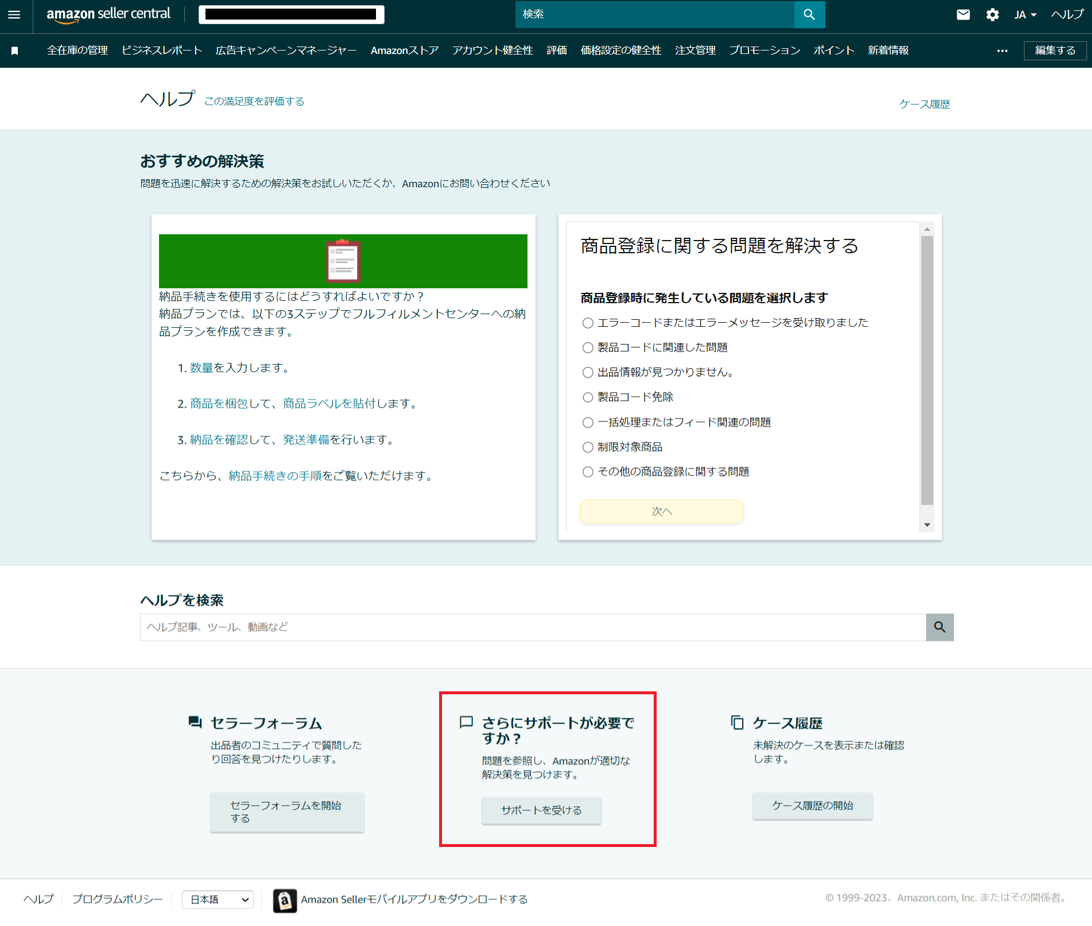
━━━━━━━━━━━━━━━━━━━━━━━━━━
手順2 –権限が付与されたら
━━━━━━━━━━━━━━━━━━━━━━━━━━
テクニカルサポートから機能利用について回答がもらえると、出品レポートの種類選択に「カテゴリー別出品解析レポート」が追加されます。
カテゴリー別出品解析レポートを選ぶと以下の選択肢が表示されます。
下記画像もあわせてご覧ください。
━━━━━━━━━━━━━━━━━━━━━━━━━━
・カテゴリーを選択する
・レポートのフォーマットを選択する
・次の日付以降に作成された出品
・ステータスフィルタの選択
━━━━━━━━━━━━━━━━━━━━━━━━━━
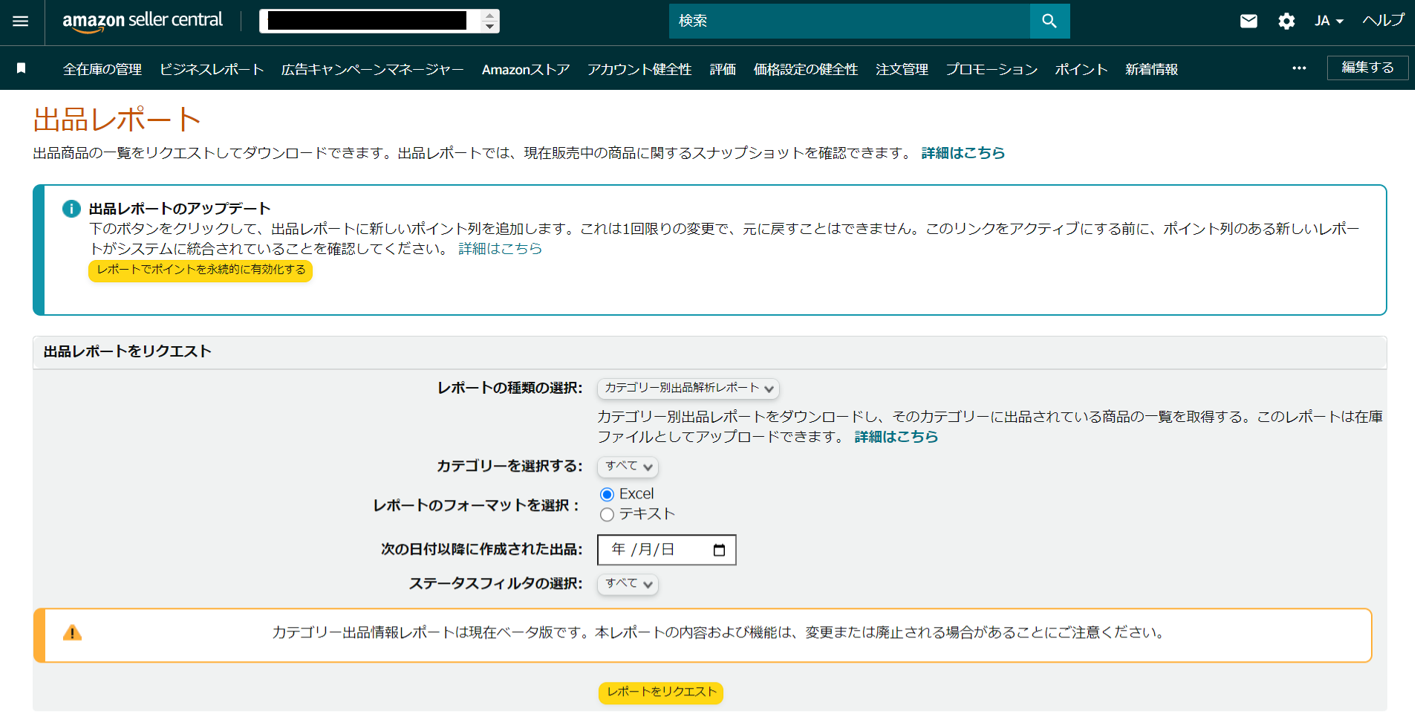
1.カテゴリーを選択する
現在出品している商品の中からカテゴリーを指定することができます。
複数カテゴリーにまたがって商品を取り扱っている場合は必要なカテゴリーに絞ることでレポート容量を削減できます。
2.レポートのフォーマットを選択する
「Excel」or「テキスト」を選択できます。
Excel形式の方が通常の在庫ファイルと同じ仕様のため使いやすいですが、商品数が多いとデータが非常に重くなるため、負荷を軽減したい場合はテキスト形式をご利用ください。
3.次の日付以降に作成された出品
指定した日付以降に作成(出品)された商品に絞ることが可能です。
直近で出品した新商品の情報更新など、一部商品だけ抽出したい場合にご利用ください。
4.ステータスフィルタの選択
商品ステータスが「出品中」「停止中」「未完了」「停止中(在庫切れ)」に絞って抽出することができます。
特に絞り込む必要がない場合は「すべて」のままで構いません。
━━━━━━━━━━━━━━━━━━━━━━━━━━
手順3 –レポートをリクエスト
━━━━━━━━━━━━━━━━━━━━━━━━━━
上記の選択肢を選んだ後にレポートをリクエストすることで、カテゴリー別出品解析レポートのダウンロードが可能となります。
黄色いボタンの「レポートをリクエスト」をクリックしてレポートをリクエストしてください。
「レポートステータスの確認とダウンロード」の中の「レポートのステータス」が「準備完了」となりましたら、ダウンロードがクリックできるようになりますので、「ダウンロード」をクリックしてファイルをダウンロードしてください。
Excelファイルを開くと情報が整理された状態で記載されています。
まとめ
今回はカテゴリー別出品解析レポートとその活用方法をご紹介させていただきましたが、いかがでしたでしょうか。
簡潔にポイントをまとめますと下記となります。
━━━━━━━━━━━━━━━━━━━━━━━━━━
・カテゴリー別出品解析レポートを使用する際は、テクニカルサポートへの依頼が必要。
・SKUで出品者が登録している商品タイプやブラウズノード、箇条書き、検索キーワード、バリエーション情報まで取得可能
※あくまでもSKUに登録している情報なので、商品ページの情報と一致していない可能性がございます。
※SKUに登録していない情報は取得できません。
・カテゴリー別出品解析レポートはExcel形式でもダウンロードすることが可能
※他の出品レポート各種はテキスト形式でしかダウンロードできません。
・ダウンロードしたExcelファイルは在庫ファイルとして利用できる。
━━━━━━━━━━━━━━━━━━━━━━━━━━
既存の出品レポートでは取得できなかった検索キーワードやバリエーション情報などが取得可能となっており、なお且つそのまま更新用の在庫ファイルとしても利用することが出来ますので、ぜひ積極的にご活用くださいませ!
最後までお読みいただきありがとうございました。
なお、「カテゴリー別出品解析レポート」についてより詳しく聞きたい場合は、
お気軽にAmazon専門コンサルのアグザルファまでご相談ください!
⇒ https://bit.ly/2omhn4b
━━━━━━━━━━━━━━━━━━━━━━━━━━
Amazon出品に関するホワイトペーパー公開中!
━━━━━━━━━━━━━━━━━━━━━━━━━━
・ Amazon出品者必見!【2023年版】Amazon年間イベントカレンダー
https://ecnomikata.com/knowhow/39171/

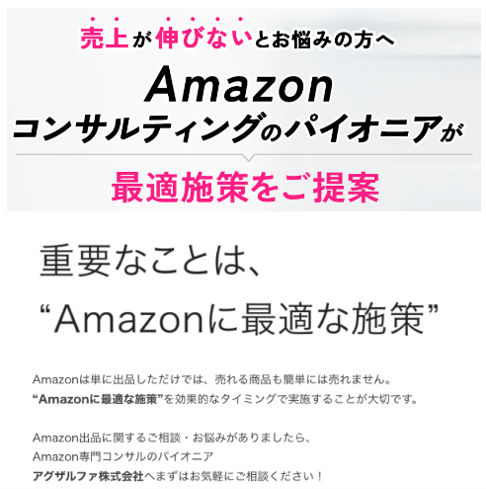
━━━━━━━━━━━━━━━━━━━━━━━━━━
取材記事
━━━━━━━━━━━━━━━━━━━━━━━━━━
■クライアント対談インタビュー記事 ( ECのミカタ )
https://ecnomikata.com/original_news/27993/
■「ECのミカタ通信 vol.20」誌面/WEB掲載
– 今までのAmazon、これからのAmazon –
https://ecnomikata.com/original_news/28097/
━━━━━━━━━━━━━━━━━━━━━━━━━━
Amazon出品に関する知識・対策を公開中!
━━━━━━━━━━━━━━━━━━━━━━━━━━
・【新機能】Amazon「定期おトク便クーポン」で利用促進へ!概要と設定方法を解説
https://ecnomikata.com/column/40561/
・【越境EC】「Amazon JAPAN STOREプログラム」成功事例や海外進出のアプローチ手法をコンサルタントが解説②【申請方法編】
https://ecnomikata.com/column/40442/
・【越境EC】「Amazon JAPAN STOREプログラム」成功事例や海外進出のアプローチ手法をコンサルタントが解説①【概要編】
https://ecnomikata.com/column/40412/
・【初心者必見】ベンダーセントラルの売上確認方法を簡単解説!②【売上が確認できないときの対応方法編】
https://ecnomikata.com/column/40260/